- Wacomov bežični pribor ne radi uglavnom zbog problema s Bluetooth vezom na vašem uređaju.
- Ponovno pokretanje povezanih usluga brz je i jednostavan način rješavanja ovih vrsta problema.
- Aplikacije trećih strana također mogu uzrokovati ovaj problem, stoga biste trebali spriječiti njihovo pokretanje s vašim računalom.
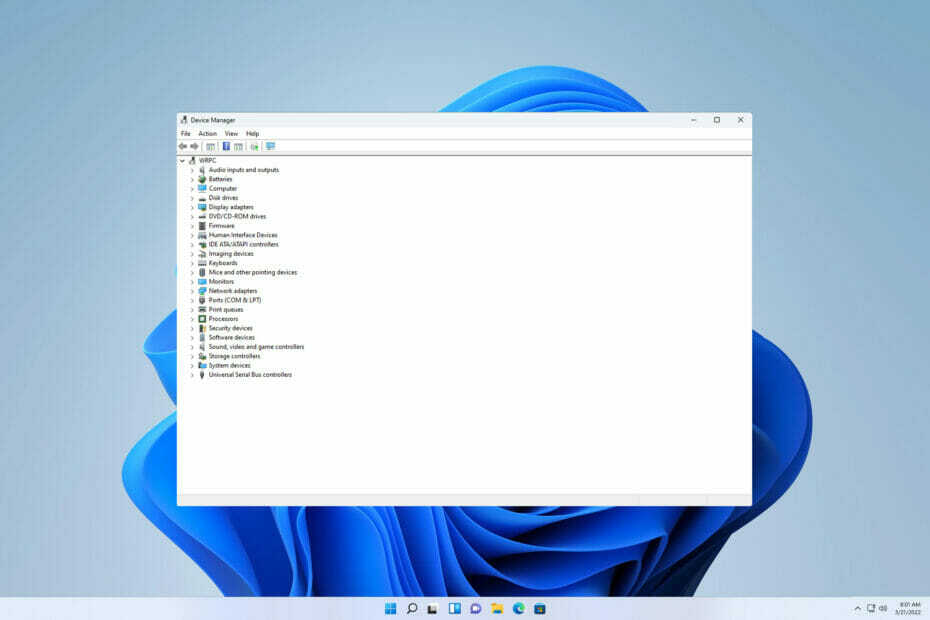
xINSTALIRAJTE KLIKOM NA DATOTEKU ZA PREUZIMANJE
Ovaj softver će održavati vaše drajvere u radu i tako vas čuvati od uobičajenih računalnih pogrešaka i kvara hardvera. Provjerite sve svoje upravljačke programe sada u 3 jednostavna koraka:
- Preuzmite DriverFix (provjerena datoteka za preuzimanje).
- Klik Započni skeniranje pronaći sve problematične upravljačke programe.
- Klik Ažurirajte upravljačke programe kako biste dobili nove verzije i izbjegli kvarove sustava.
- DriverFix je preuzeo 0 čitatelji ovog mjeseca.
Wacomov bežični pribor omogućuje korisnicima praktičan i bežični rad bez gužve kabela. Sastoji se od bežičnog modula, punjive baterije i bežičnog USB prijemnika.
Pomoću Wacoma možete bežično upariti tablet s računalom putem Bluetootha. Nakon što uparite ove uređaje zajedno, možete se prebacivati između Bluetooth i USB veze tako da priključite i odspojite USB kabel.
No nedavno su se mnogi korisnici žalili da Wacomov bežični pribor ne radi na Windowsima.
Ovaj se problem uglavnom javlja zbog problema s Bluetooth vezom na vašem uređaju. Međutim, za to su odgovorni mnogi drugi razlozi.
Ovo nije jedini problem koji su korisnici prijavili, a mnogi su ga iskusili Wacom pogreška: Nije povezan uređaj poruku na svom računalu.
U ovom postu sastavili smo popis nekih metoda za rješavanje problema koje mogu pomoći ako se Wacom tablet ne poveže bežično.
Zašto moj Wacom Bluetooth ne radi?
U nekim slučajevima to se događa zbog problema s povezivanjem. Najlakši korak za slijediti je ponovno pokretanje Wacom usluga. Ako vam to ne uspije, pokušajte ažurirati Wacom upravljačke programe.
Također provjerite je li vaš tablet ispravno povezan i rade li USB priključci na vašem uređaju. Ako sve ove preliminarne provjere ne daju nikakve pozitivne rezultate. Tada možemo početi s nekim dubljim rješenjima.
Problem utječe na različite modele, uključujući Wacom bežični pribor za Cintiq 13HD, CTL 490 i ACK-40401
Što trebam učiniti ako moj Wacom bežični pribor ne radi?
1. Ponovno pokrenite uređaj
Ponovno pokrenite uređaj prije nego što počnete sa složenim metodama rješavanja problema da biste riješili ovaj problem. Ponovno pokretanje uređaja ponekad može brzo riješiti manje greške i probleme.
Ovo je jednostavno rješenje i iznenadili biste se koliko često ponovno pokretanje uređaja može pomoći kod raznih problema, stoga vas potičemo da ga isprobate.
2. Ponovno pokrenite Wacom Services
- Pritisnite Windows tipka + R za otvaranje Trčanje dijaloški okvir.
- Tip usluge.msc i pogodio Unesi.

- Pomaknite se prema dolje i potražite Wacom profesionalna usluga ili Wacom usluga potrošača.
- Desnom tipkom miša kliknite uslugu i odaberite Ponovno pokrenite.

Nakon što je postupak dovršen, ponovno povežite svoj Wacom tablet i provjerite je li problem riješen. Ako Wacom bežični pribor nije prepoznat u sustavu Windows 10, također možete koristiti ovo rješenje.
3. Ažurirajte/ponovno instalirajte upravljačke programe za Bluetooth
- Kliknite na Početak, traziti Upravitelj uređaja i otvori ga.

- Proširite Bluetooth opciju i desnom tipkom miša kliknite na svoju Bluetooth adapter.
- Kliknite na Ažurirajte upravljački program.

- Na sljedećem ekranu kliknite na Automatsko traženje upravljačkih programa.

Savjet stručnjaka: Neki problemi s računalom teško se rješavaju, pogotovo kada su u pitanju oštećena spremišta ili nedostajuće Windows datoteke. Ako imate problema s ispravljanjem pogreške, vaš sustav je možda djelomično pokvaren. Preporučujemo da instalirate Restoro, alat koji će skenirati vaš stroj i utvrditi u čemu je greška.
Kliknite ovdje za preuzimanje i početak popravljanja.
U mnogim slučajevima problem nastaje zbog neispravnih upravljačkih programa. Ažuriranje ili ponovno instaliranje upravljačkih programa za Bluetooth moglo bi riješiti probleme s Wacomovom bežičnom opremom.
Nakon što se upravljački programi ažuriraju, ponovno pokrenite uređaj. Ali ako se problem nastavi, razmislite o ponovnoj instalaciji Bluetooth upravljačkih programa.
Ako želite ubrzati proces i provjeriti jeste li instalirali ispravne upravljačke programe za Bluetooth, upotrijebite automatizirani alat kao što je DriverFix. Otkriva koje upravljačke programe treba vašem hardveru i automatski instalira najnovije verzije.
⇒Nabavite DriverFix
4. Pokrenite alat za rješavanje problema s Bluetoothom
- Pritisnite Windows Tipka + ja otvoriti Postavke.
- Pomaknite se prema dolje i kliknite na Rješavanje problema.

- Sada kliknite na Drugi alati za rješavanje problema.
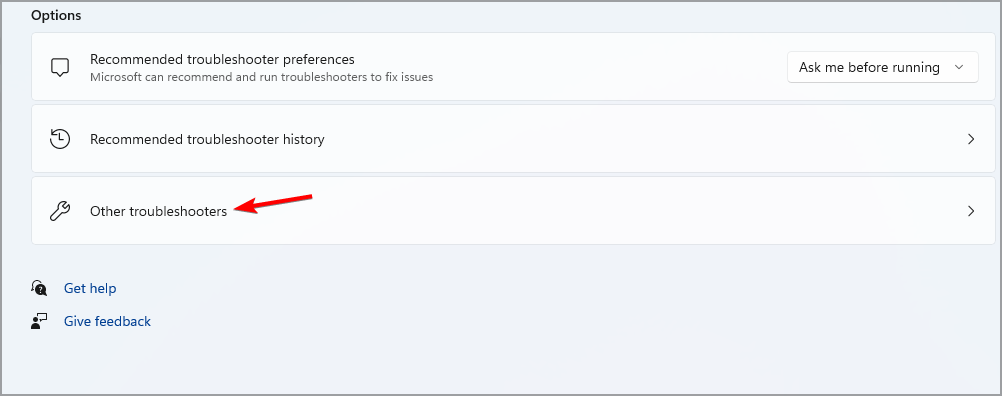
- Pomaknite se prema dolje i kliknite na Trčanje pokraj Bluetooth.
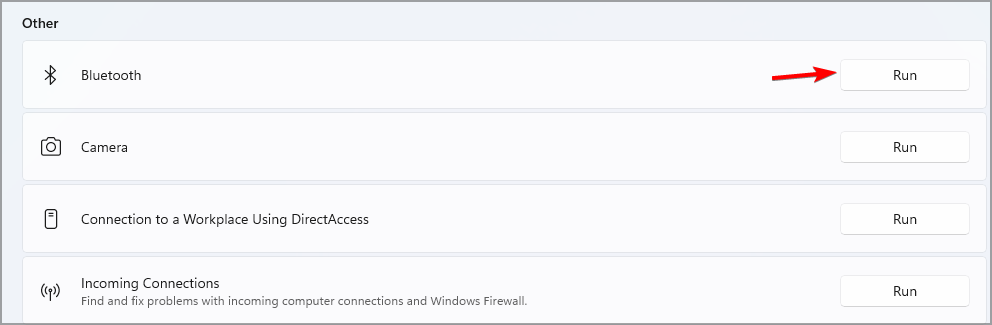
Dijagnosticirajte i riješite problem pomoću alata za rješavanje problema u sustavu Windows. To je zadani program u sustavu Windows 11 koji automatski skenira i ispravlja bugove i pogreške.
Nekoliko korisnika se žali na činjenicu da Bluetooth ne radi u sustavu Windows 11. Budite uvjereni da vam naš vodič pokazuje što učiniti u slučaju da se to dogodi.
5. Ažurirajte/ponovno instalirajte Wacom upravljačke programe
- Pritisnite Windows tipka + x i odaberite Upravitelj uređaja.

- Proširite Uređaji za ljudsko sučelje.
- Vaš Wacom uređaj bi trebao biti naveden tamo. Desnom tipkom miša kliknite na njega i odaberite Ažurirajte upravljački program.

- Na sljedećem ekranu kliknite na Automatsko traženje upravljačkih programa.
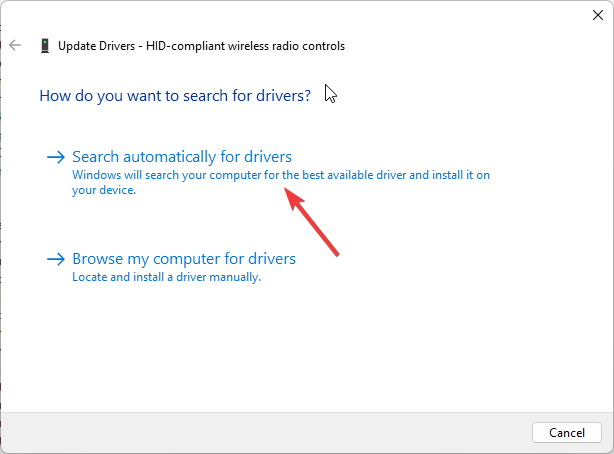
U mnogim slučajevima problem je uzrokovan neispravnim upravljačkim programima. Ažuriranje ili ponovno instaliranje upravljačkih programa Wacom moglo bi riješiti probleme s Wacom bežičnim priborom za Bamboo i Intuos tablete.
- 5 načina da popravite pritisak Wacom olovke koji ne radi
- Popravak: Postoji problem s upravljačkim programom vašeg tableta [Wacom]
- Logitech tipkovnica ne radi? 5 rješenja da to popravite odmah
Nakon što se upravljački programi ažuriraju, ponovno pokrenite uređaj. Također možete preuzeti najnovije upravljačke programe od Wacom stranica s upravljačkim programom. Ako problem i dalje postoji, razmislite o ponovnoj instalaciji Wacom upravljačkih programa.
6. Koristite naredbeni redak
- Kliknite na Početak, traziti Naredbeni redak, i kliknite Pokreni kao administrator.

- Jednom Naredbeni redak otvori, upišite sljedeće i pritisnite Unesi:
mklink /j “C:\Program Files\Tablet” “C:\Program Files\Tablet”
- U ovom slučaju, namjensko mjesto za programske datoteke je pogon C. Zamijenite ga bilo kojim pogonom.
7. Čisto Pokrenite računalo
- Kliknite na Početak, trazitiSistemska konfiguracija, i otvorite ga.
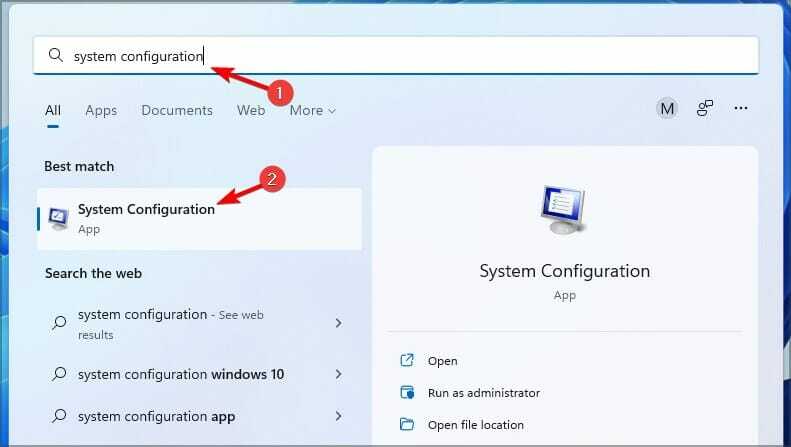
- Idite na Općenito tab.
- Provjeri Selektivno pokretanje i Učitajte usluge sustava opcije ispod njega.

- Idite na Usluge karticu i označite opciju Sakrij sve Microsoftove usluge.
- Kliknite na Onemogući sve u donjem desnom kutu i daljeu reduda biste spremili promjene.

Windows će sada početi s minimalnim skupom potrebnih upravljačkih programa i programa. To će osigurati da treća strana ili pozadinski program uzrokuje pogrešku.
Wacom tablet s olovkom dizajniran je tako da vam omogući bežičnu vezu dodavanjem Wacom bežičnog pribora. Najčešće se ovaj problem rješava nakon što ponovno pokrenete Wacom usluge iz Upravitelja uređaja.
Imajte na umu da ponekad Wacom upravljački program se neće instalirati uopće, ali smo ovaj problem pokrili u zasebnom vodiču, pa biste ga trebali provjeriti.
Pa, to je sve s naše strane o tome kako popraviti Wacomov bežični pribor koji ne radi. Slijedite gore navedene korake da biste ispravili ovu pogrešku. Ako vam gore navedene metode rješavanja problema ne mogu pomoći, vratite Windows 11 na tvorničke postavke.
Ako i dalje imate bilo kakvih problema, slobodno ostavite komentar u nastavku. Nestrpljivo nas čujete.
 Još uvijek imate problema?Popravite ih ovim alatom:
Još uvijek imate problema?Popravite ih ovim alatom:
- Preuzmite ovaj alat za popravak računala ocjenjeno Sjajno na TrustPilot.com (preuzimanje počinje na ovoj stranici).
- Klik Započni skeniranje kako biste pronašli probleme sa sustavom Windows koji bi mogli uzrokovati probleme s računalom.
- Klik Popravi sve za rješavanje problema s patentiranim tehnologijama (Ekskluzivni popust za naše čitatelje).
Restoro je preuzeo 0 čitatelji ovog mjeseca.


